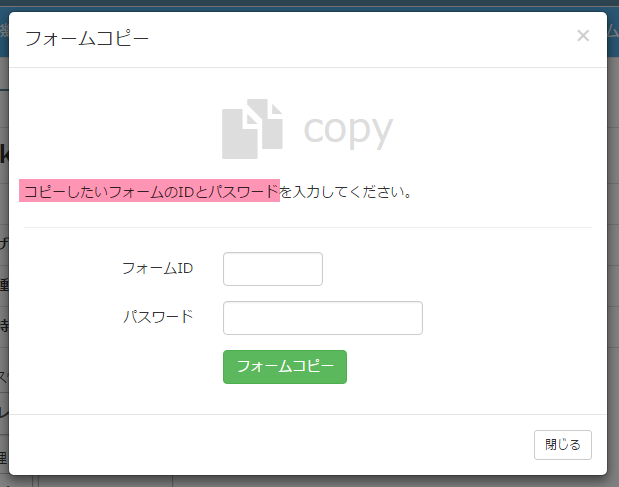【フォームズの使い方】『フォームコピー』をする方法
最終更新:2025年06月13日
公開:2017年03月21日

既に公開しているフォームの項目やデザインを少しだけ変更したい時、同じ内容のフォームを複数作成したい時は「フォームコピー」機能をご活用ください。
ひとつのアカウント内でコピーする場合
有料ユーザ情報画面にログインしていただくと、メールアドレスや有効期限が表示されているすぐ下に、各種操作ボタンがございますので「フォームコピー」をクリック。
IDとパスワードを入力する画面が表示されますが、こちらに入力するのは「コピー元のフォームのIDとパスワード」です。
まれに「フォームのコピーができない」というお問合せを頂きますが、ほとんどの方が有料ユーザー画面にログインするパスワードを入力しています。
別のアカウントへ移動したい
アカウント間でのフォームの移動は可能ですが、こちらはコピーではなく「移動」ですので元のアカウントからはフォームは削除されてしまします。
アカウント間でのフォームの移動をご希望であれば、『問合わせフォーム』より以下の情報をお知らせください。
- 対象のフォームID
- 移動元の有料サービス登録メールアドレスとユーザID
- 移動先の有料サービス登録メールアドレスとユーザID